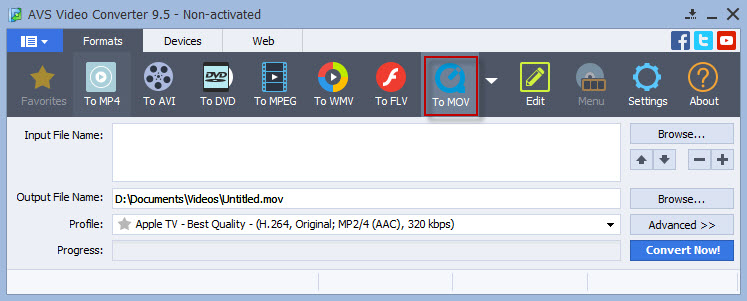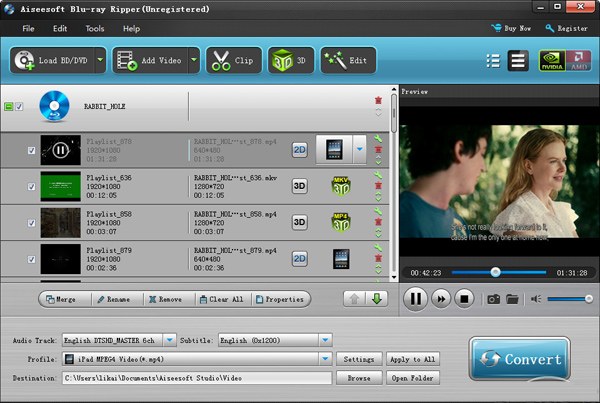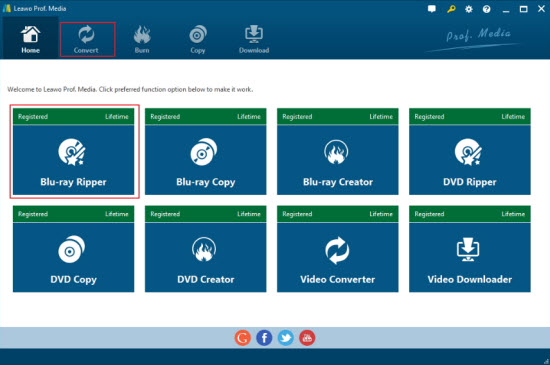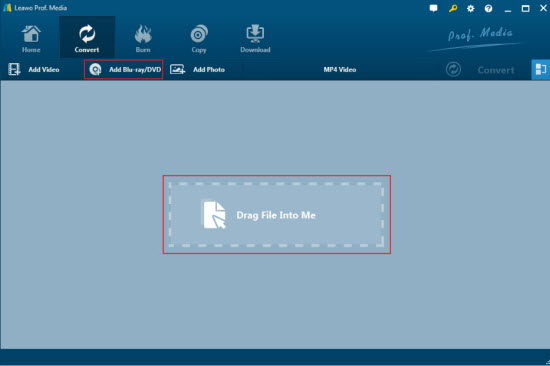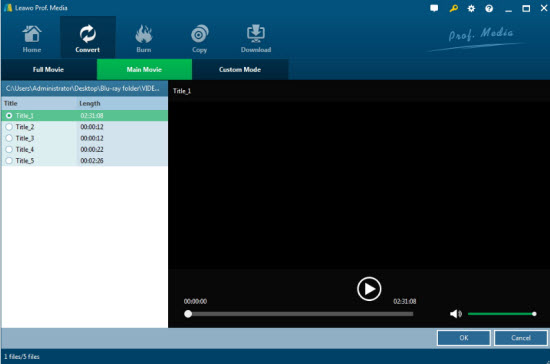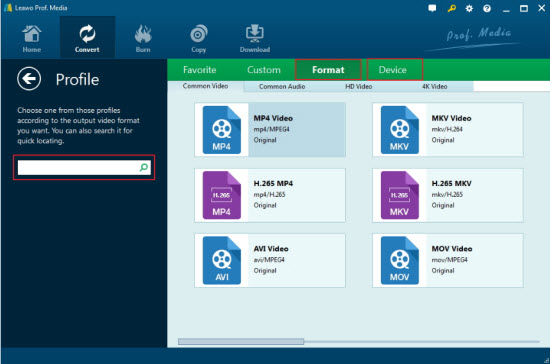Teil 1: Was ist MOV und warum soll man Blu-ray zu MOV konvertieren?
Wenn Sie ein Mac-Benutzer sind, bestimmt kennen Sie Media Player – Quick Time. MOV ist ein Audio- und Video-Format für Quick Time Play, was von der Apple Corporation entwickelt wurde. MOV wird normalerweise verwendet, um allgemeine digitale Medien zu speichern. Also wenn Sie Quick Time verwenden und Video als * .MOV einstellen, wird das Video als .MOV-Datei gespeichert. Tatsächlich ist das MOV-Format besser als die meisten Videoformaten, denn es kann von mehreren Medien und Software unterstützt werden, insbesondere in Quick Time. Daher ist die Verwendung des MOV-Formats zum Speichern oder Abspielen von Filmen eine ausgezeichnete Wahl.
Blu-ray wurde als High-Definition-Nachfolgerin der DVD entwickelt und bietet ihrem Vorläufer gegenüber eine erheblich gesteigerte Datenrate und Speicherkapazität. Jedoch ist Blu-ray kopiergeschützt, so dass es für den Benutzer schwierig ist, Blu-ray-Inhalt zu kopieren oder Blu-ray in einem gewünschten Dateiformat zu rippen. Gleichzeitig ist Blu-ray Disc leicht zu beschädigen oder zu verlieren. Es kann auch sein, dass Sie diese Blu-ray-Disc nur mit Hilfe eines Blu-ray-Players auf Ihrem HD-Fernsehgerät sehen. Um Ihre Blu-ray Disc jederzeit und überall genießen zu können, benötigen Sie einen Blu-ray-zu-MOV-Konverter zum Konvertieren von Blu-ray in Quick-Time-kompatible Formate.
Teil 2: Top 3 Blu-ray zu MOV Konverter
Top 1: Leowo Blu-ray Ripper
Leawo Blu-ray Ripper ist die beste All-in-One-Lösung, um Blu-ray zu konvertieren, insbesondere um Blu-ray zu MOV zu konvertieren. Selbst wenn Blu-ray kopiergeschützt ist, kann diese Software die Verschlüsselung immer noch entfernen und Ihnen MOV-Video mit voller Bildqualität anbieten. Gleichzeitig kann er Audio von Blu-ray extrahieren, um in allen Formaten für jeden Mediaplayer und jedes Gerät zu speichern, während er Blu-ray in Video rippt und konvertiert.
Top 2: AVS Video Converter
Diese App kann sowohl Blu-ray-Disc zu MOV konvertieren, als auch DVD konvertieren. Es kann auch Kopierschutz entfernen, um Blu-ray in MOV zu konvertieren. Nach dem Konvertieren können Sie es auf einem iPhone, iPad oder Android-Gerät wiedergeben. Erfreulich ist, dass es sogar 2D-Blu-ray in 3D-Filme konvertieren kann.
Top 3:Aiseesoft Blu-ray Ripper
Diese App ist leistungsstark zum Konvertieren von Blu-ray in verschiedenen Formaten. Der Vorteil ist, dass es Cinavia-geschützte Blu-rays konvertieren kann. Der Nachteil ist, dass es AMD-APP-Encoding nicht unterstützt und die Schnittstelle nicht intuitiv ist. Und der wichtigste Punkt: diese App kostet viel mehr als andere Programme.
Teil 3: Wie konvertiert man Blu-ray zu MOV mit Hilfe von Leawo Blu-ray Ripper
Schritt 1: Installieren Sie Leawo Blu-ray Ripper von den Download-Links unten und starten Sie es auf Ihrem Computer.
Schritt 2: Wählen Sie “Blu-ray Ripper”
Auf der Hauptschnittstelle klicken Sie auf “Blu-ray Ripper” auf der linken Seite.
Schritt 3: Blu-ray-Dateien zu “Blu-ray Ripper” hinzufügen
Option 1: Ziehen Sie die Dateien direkt in den “Blu-ray Ripper”.
Option 2: Klicken Sie auf “Add Blu-ray/DVD”, um die Blu-ray in die Software hinzuzufügen.
Schritt 4: Ausgabemodus einstellen
Es stehen Ihnen drei Optionen zur Verfügung: Ganzer Film, Hauptfilm, Benutzerdefinierter Modus. “Ganzer Film” erlaubt Ihnen, alle Titel zu importieren. Mit dem “Hauptfilm” können Sie den längsten Titel standardmäßig importieren. Beim Auswählen von “Benutzerdefiniertes Modus” können Sie Filmtitel wie gewünscht importieren. Wählen Sie einfach einen Modus was, welcher zu Ihnen passt.
Schritt 5: Ausgabeformat einstellen
Klicken Sie auf “MP4 Video” und dann auf “Change”, um das “Profil”-Panel aufzurufen.
Klicken Sie auf “Format” und wählen Sie “MOV Video” als Ausgabeformat.
Schritt 6: Konvertieren
Nach der Einstellung klicken Sie auf “Konvertieren”. Es kann einige Minuten dauern, bis der Konvertierungsprozess fertig ist.
Teil 4: Fazit
Wenn Sie Blu-ray zu MOV rippen möchten, ist Leowo Blu-ray Ripper die beste zuverlässige App, die umfangreichen Funktionen beinhaltet. Es kann Blu-ray in Video für unterschiedliche Auflösungen, wie 4K, 1080p, 720p, rippen und konvertieren. Sie können es wie gewünscht einstellen. Außer Quick Time können Sie auch Blu-ray in verschiedenen Formaten konvertieren, so dass Sie es auf Windows Media Player, iTunes, iPhone, iPad, Android etc. sehen können.